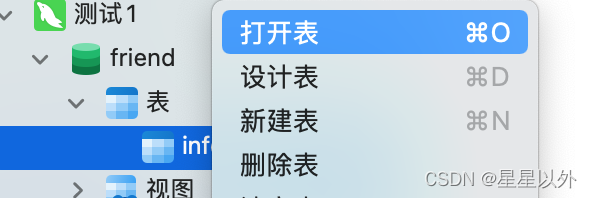一、错误 1130:Host ‘xxx.xxx.xxx.xxx’ is not allowed to connect to this MySQL server
错误原因
此错误表示您的 IP 地址没有被授权访问宝塔服务器上的 MySQL。主要原因包括:
- 宝塔面板默认只允许本地连接 MySQL
- MySQL 用户权限配置限制了连接来源
- 宝塔安全设置或防火墙阻止了 MySQL 端口访问
解决方案
方案1:手动配置 MySQL 用户远程访问权限
- 在宝塔面板中进入 终端 工具,或通过 SSH 连接到服务器
- 使用 root 用户登录 MySQL:
|
1 2 |
mysql -uroot -p # 输入宝塔面板显示的 MySQL root 密码 |
- 执行以下 SQL 命令:
|
1 2 3 4 5 6 7 8 |
-- 创建允许从任意主机连接的root用户 CREATE USER 'root'@'%' IDENTIFIED BY '密码';
-- 授予权限 GRANT ALL PRIVILEGES ON *.* TO 'root'@'%';
-- 刷新权限 FLUSH PRIVILEGES; |
也可以通过宝塔面板可视化配置添加允许任何人访问的 root 用户,找到高级设置
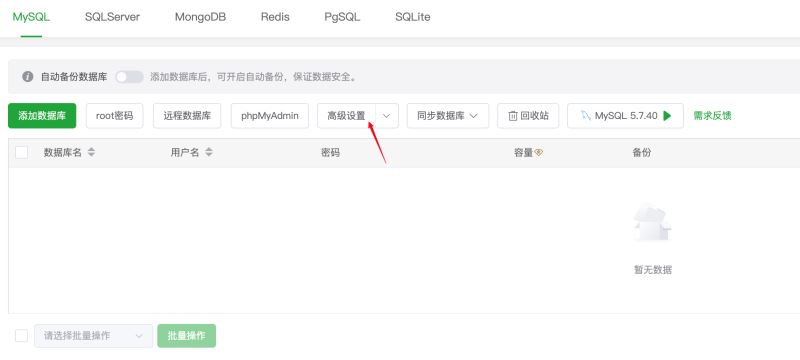
找到 MySQL 用户管理
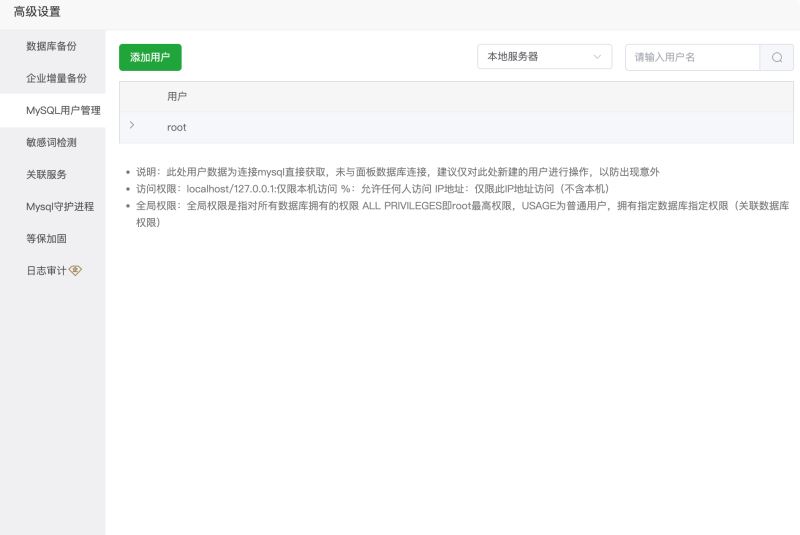
创建用户,指定访问权限,如果希望任何人连接就选 --> 所有人
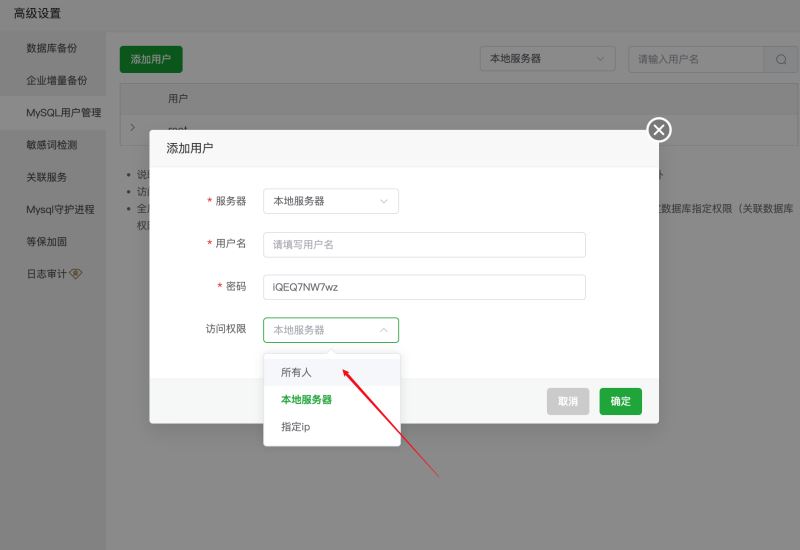
方案2:修改宝塔 MySQL 配置文件
- 在宝塔面板中打开 文件 管理
- 导航到 MySQL 配置文件(通常在 /etc/my.cnf 或 /www/server/mysql/etc/my.cnf)
- 找到并注释掉或修改以下行:
注释掉这行:
|
1 |
bind-address = 127.0.0.1 |
或者改为:
|
1 |
bind-address = 0.0.0.0 |
- 在宝塔面板中重启 MySQL 服务
方案3:检查并调整宝塔防火墙设置
- 在宝塔面板中进入 安全 选项
- 检查防火墙是否放行了 MySQL 端口(默认 3306)
- 如果未放行,点击 放行端口 并添加 3306
二、错误 1045:Access denied for user ‘root’@‘localhost’ (using password: YES)
错误原因
此错误表示用户名和密码验证失败。在宝塔环境中常见原因包括:
- 使用了错误的 MySQL 密码(注意宝塔可能会定期自动更改 MySQL root 密码)
- 宝塔修改了 MySQL 的认证方式但客户端不兼容
- 数据库用户权限配置问题
解决方案
方案1:在宝塔面板中查看/重置正确的 MySQL 密码
- 登录宝塔面板
- 进入 数据库 选项
- 查看 root 密码或点击 修改密码 设置新密码
- 使用新密码重新连接
方案2:修改 MySQL 认证方式
宝塔安装的 MySQL 8.0+ 使用新的认证方式,可能与某些客户端不兼容:
- 登录宝塔面板的终端或SSH连接到服务器
- 登录 MySQL:
|
1 2 |
mysql -uroot -p # 输入宝塔面板显示的 MySQL root 密码 |
- 修改认证方式:
|
1 2 3 |
-- 修改认证插件为兼容模式 ALTER USER 'root'@'localhost' IDENTIFIED WITH mysql_native_password BY '密码'; FLUSH PRIVILEGES; |
方案3:通过宝塔面板重置 MySQL
如果无法登录 MySQL,可以通过宝塔面板重置:
- 在宝塔面板中,进入 数据库 选项
- 点击 MySQL管理器 -> 修复 按钮
- 如果仍有问题,可以选择 重置MySQL root密码
方案4:手动重置 MySQL 密码(适用于无法通过宝塔解决的情况)
- SSH连接到服务器并执行:
|
1 2 3 4 5 6 7 8 9 10 11 12 13 14 15 16 17 18 19 20 |
# 停止MySQL服务 /etc/init.d/mysqld stop
# 安全模式启动MySQL mysqld_safe --skip-grant-tables &
# 无密码登录 mysql -u root
# 执行以下SQL命令 USE mysql; # MySQL 5.7 UPDATE user SET authentication_string=PASSWORD('密码') WHERE User='root'; # MySQL 8.0+ ALTER USER 'root'@'localhost' IDENTIFIED BY '密码'; FLUSH PRIVILEGES; exit;
# 重启MySQL服务 /etc/init.d/mysqld restart |
三、同时解决宝塔 MySQL 远程连接问题的综合方案
步骤1:确认 MySQL 服务状态与密码
- 登录宝塔面板
- 进入 数据库 选项,确认 MySQL 状态为"正常",并记录 root 密码
步骤2:放行 MySQL 端口
- 在宝塔面板 安全 选项中检查防火墙
- 确保 MySQL 端口 3306 已放行
- 如果使用了云服务器,还需在云服务提供商的控制面板中放行相应端口
步骤3:创建数据库专用用户(推荐)
应用程序最好使用专门的数据库用户而非 root:
- 在宝塔面板 数据库 中添加新的 MySQL 数据库
- 创建与之关联的数据库用户
- 勾选"所有人"选项允许远程访问
步骤4:解决认证问题
如果仍然遇到认证问题,登录 MySQL 执行:
|
1 2 3 4 5 |
-- 对于root用户 ALTER USER 'root'@'localhost' IDENTIFIED WITH mysql_native_password BY '密码'; ALTER USER 'root'@'%' IDENTIFIED WITH mysql_native_password BY '密码';
FLUSH PRIVILEGES; |
四、宝塔 MySQL 连接的安全最佳实践
- 避免使用 root 用户远程连接:为应用创建权限受限的专用数据库用户
- 限制访问 IP:远程访问设置中指定特定 IP 而非使用 % 通配符
- 使用强密码:设置包含大小写字母、数字和特殊字符的强密码
- 定期更换密码:通过宝塔面板定期更新数据库密码
- 启用 SSL 连接:配置 MySQL 使用 SSL/TLS 加密连接
- 监控异常登录:定期检查 MySQL 日志中的连接记录
- 最小权限原则:只授予用户必要的数据库和表权限
五、常见问题排查流程
如果以上方法仍无法解决连接问题,请按照以下步骤进行排查:
检查 MySQL 状态:
|
1 |
/etc/init.d/mysqld status |
检查 MySQL 配置:
|
1 |
cat /www/server/mysql/etc/my.cnf |
检查 MySQL 进程与端口:
|
1 2 |
ps aux | grep mysql netstat -tunlp | grep 3306 |
检查 MySQL 日志:
|
1 |
tail -100 /www/server/mysql/log/error.log |